엔진을 실행하려면 DX11 기능 수준 10.0을 수정해야 합니다.
게시 됨: 2019-04-12이 문제를 빨리 해결하세요
Auslogics 전문가 팀에서 개발한 안전한 무료 도구를 사용하십시오.
- 사용하기 쉬운. 설치가 필요 없이 다운로드하여 실행하기만 하면 됩니다.
- 안전한. 당사 소프트웨어는 CNET에 포함되어 있으며 Silver Microsoft 파트너입니다.
- 무료. 우리는 완전히 무료 도구를 의미합니다.
Auslogics에 대한 자세한 내용을 참조하십시오. EULA 및 개인 정보 보호 정책을 검토하십시오.
못을 박는 경기를 하던 중 게임이 중단되면 답답하지 않으세요? 많은 유저들이 PUBG, Fortnite, ARK와 같은 게임을 플레이하면서 'DX11 기능 레벨 10.0이 엔진을 실행하는 데 필요합니다' 문제를 경험했습니다.
고맙게도 이 문제는 매우 쉽게 해결할 수 있으므로 당황하지 마십시오. 이 게시물에서는 Windows 10에서 'DX11 기능 수준 10.0이 엔진을 실행하는 데 필요합니다' 문제를 해결하는 방법을 알려 드리겠습니다. 곧 게임으로 돌아가 영광스럽게 경기에서 승리할 수 있습니다.
'엔진을 실행하려면 DX11 기능 수준 10.0이 필요합니다' 오류가 나타나는 이유는 무엇입니까?
컴퓨터에 필요한 Direct3D 하드웨어 기능 수준이 없으면 실행 중인 게임이 충돌하여 '엔진을 실행하려면 DX11 기능 수준 10.0이 필요합니다' 오류 메시지가 나타납니다. 이 메시지는 단순히 게임이 Direct3D 기능 수준 10.0에 액세스할 수 없음을 알려줍니다.
때때로 이 문제는 누락되거나 오래된 그래픽 카드 드라이버와 관련이 있습니다. 경우에 따라 이 문제는 DirectX와 관련될 수 있습니다. 말할 필요도 없이 '엔진을 실행하려면 DX11 기능 수준 10.0이 필요합니다' 오류 메시지를 제거하는 방법을 배우려면 드라이버 관련 문제를 해결하는 방법을 알아야 합니다. 우리가 당신을 보호하기 때문에 걱정하지 마십시오. 이 문제를 해결하는 데 필요한 모든 솔루션이 있습니다.
해결 방법 1: 최신 패치 설치
대부분의 기술적인 PC 문제는 간단한 시스템 재시작으로 해결할 수 있습니다. 따라서 동일한 작업을 시도하면 나쁠 것입니다. 컴퓨터와 재생 중인 게임을 다시 시작합니다. 대부분의 경우 이 조치로 오류를 제거하기에 충분합니다.
반면에 게임 개발자가 출시한 최신 패치에 여전히 의존할 수 있습니다. 기술 회사는 사용자가 직면하는 문제를 모니터링합니다. 또한 문제에 대한 수정 사항을 개발하고 패치를 통해 릴리스합니다. 따라서 게임에 사용 가능한 업데이트가 있는지 확인하는 것이 가장 좋습니다. Steam을 통해 다운로드하거나 게임의 공식 웹사이트를 방문할 수 있습니다.
해결 방법 2: 그래픽 카드 드라이버 업데이트
언급했듯이 이 오류는 누락되거나 오래된 그래픽 카드 드라이버와 관련이 있을 수 있습니다. 따라서 제조업체에서 권장하는 최신 버전으로 드라이버를 업데이트하는 것이 가장 좋습니다. 이렇게 하는 세 가지 방법이 있습니다.
- 장치 관리자 사용
- 제조사 홈페이지로 이동
- Auslogics Driver Updater의 도움으로 프로세스 자동화
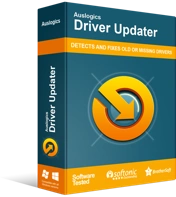
Driver Updater로 PC 문제 해결
불안정한 PC 성능은 종종 오래되거나 손상된 드라이버로 인해 발생합니다. Auslogics Driver Updater는 드라이버 문제를 진단하고 이전 드라이버를 한 번에 또는 한 번에 하나씩 업데이트하여 PC를 보다 원활하게 실행할 수 있도록 합니다.

장치 관리자 사용
- Windows 키 + R을 동시에 눌러 실행 대화 상자를 시작합니다.
- 실행 대화 상자가 나타나면 "devmgmt.msc"(따옴표 제외)를 입력한 다음 확인을 클릭합니다.
- 이제 디스플레이 어댑터 범주를 클릭하여 내용을 확장합니다.
- 그래픽 카드를 마우스 오른쪽 버튼으로 클릭한 다음 옵션에서 드라이버 업데이트를 선택합니다.
제조사 홈페이지로 이동
장치 관리자가 드라이버 업데이트에 유용한 도구인 것은 사실입니다. 그러나 업데이트를 놓칠 수 있습니다. 따라서 여전히 제조업체의 웹 사이트를 방문하여 최신 드라이버 버전을 찾을 수 있습니다. 이 옵션을 선택할 때는 각별한 주의가 필요합니다. 운영 체제 및 프로세서와 호환되지 않는 드라이버를 다운로드하여 설치하면 컴퓨터에 불안정 문제가 발생할 수 있습니다. 말할 필요도 없이 보유하고 있는 프로세서 유형과 OS 버전을 알고 있어야 합니다. 이런 식으로 컴퓨터에 적합한 드라이버를 다운로드할 수 있습니다.
Auslogics Driver Updater의 도움으로 프로세스 자동화
장치 관리자의 신뢰성에 대해 확신할 수 없습니다. 반면에 드라이버를 수동으로 업데이트하는 것은 시간이 많이 걸리고 위험할 수 있습니다. 고맙게도 더 나은 옵션이 있습니다. Auslogics Driver Updater를 사용하여 프로세스를 자동화할 수 있습니다. 이 소프트웨어 프로그램을 설치한 후 버튼을 클릭하기만 하면 됩니다. Auslogics Driver Updater는 프로세서 유형과 OS 버전을 자동으로 인식합니다. 또한 컴퓨터에 적합한 드라이버를 다운로드하여 설치합니다.
Auslogics Driver Updater의 장점은 모든 드라이버를 한 번에 처리한다는 것입니다. 장치 관리자를 사용할 때 모든 장치를 클릭하여 업데이트해야 합니다. 반면 Auslogics Driver Updater를 사용하면 버튼을 한 번만 클릭하면 됩니다. 프로세스가 완료되면 컴퓨터의 전반적인 성능이 크게 향상되는 것을 확인할 수 있습니다.
해결 방법 3: 최신 DirectX 설치
오류 메시지는 DirectX의 문제를 보여줍니다. 따라서 컴퓨터가 게임을 지원할 수 있도록 최신 DirectX를 설치하는 것이 좋습니다. 보유하고 있는 DirectX의 버전을 알고 싶다면 아래 지침을 따르십시오.
- Windows 키+R을 눌러 실행 대화 상자를 엽니다.
- 실행 대화 상자에서 "dxdiag"(따옴표 제외)를 입력한 다음 Enter 키를 누릅니다.
- 시스템 탭으로 이동하여 보유하고 있는 DirectX 버전을 확인하십시오.
- 디스플레이 탭으로 이동하여 기능 수준을 알 수도 있습니다.
- 참고: DirectDraw 가속, Direct3D 가속 및 AGP 텍스처 가속 기능이 활성화되어 있는지 확인하십시오.
일반적으로 운영 체제를 업데이트하면 컴퓨터의 DirectX도 자동으로 업그레이드됩니다. 그러나 Windows Vista, Windows 7 또는 Windows XP를 사용하는 경우 최신 DirectX 버전을 얻으려면 업데이트 패키지를 다운로드하여 설치해야 합니다. 다양한 버전의 Windows용 DirectX를 설치하는 방법에 대한 자세한 내용은 Microsoft 공식 웹사이트를 참조하십시오.
참고: DirectX의 기능 수준이 최소 요구 사항을 충족하지 않으면 그래픽 카드를 교체해야 합니다. 기능 수준 10.0을 지원할 수 있는 그래픽 카드를 설치해야 합니다.
해결 방법 4: 운영 체제 업데이트
대부분의 경우 운영 체제를 업데이트하면 오류를 해결할 수 있습니다. 일반적으로 Windows 10은 백그라운드에서 업데이트를 다운로드합니다. 그러나 업데이트가 사용 가능한 즉시 프로세스를 수동으로 시작할 수 있습니다. 단계는 다음과 같습니다.
- 키보드에서 Windows 키+I를 눌러 설정 앱을 시작합니다.
- 업데이트 및 보안을 클릭합니다.
- 왼쪽 창의 목록에서 Windows Update를 선택합니다.
- 이제 오른쪽 창으로 이동한 다음 업데이트 확인을 클릭합니다.
- 다운로드 프로세스가 완료되면 PC를 다시 시작하여 업데이트를 설치합니다.
어떤 솔루션이 오류를 수정하는 데 도움이 되었습니까?
아래 댓글에 답을 공유하세요!
